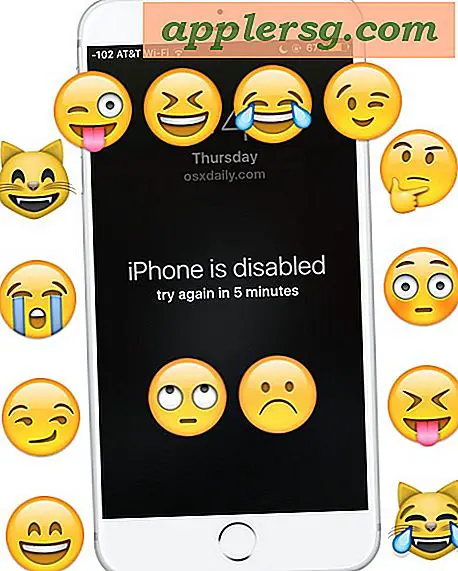Correzione del blocco di Safari durante la digitazione nella barra degli indirizzi di Mac OS X e iOS
 Alcuni utenti hanno notato che Safari si blocca in modo imprevisto durante il tentativo di digitare una ricerca o un URL nella barra degli indirizzi. Di solito si tratta di un'interruzione temporanea, e dopo un momento o pochi l'inserimento del testo ricomincia nella barra degli indirizzi di Safari quando la barra degli indirizzi popola con i dati di ricerca intelligenti e i risultati di ricerca del motore di ricerca predefinito nel browser.
Alcuni utenti hanno notato che Safari si blocca in modo imprevisto durante il tentativo di digitare una ricerca o un URL nella barra degli indirizzi. Di solito si tratta di un'interruzione temporanea, e dopo un momento o pochi l'inserimento del testo ricomincia nella barra degli indirizzi di Safari quando la barra degli indirizzi popola con i dati di ricerca intelligenti e i risultati di ricerca del motore di ricerca predefinito nel browser.
Safari si blocca quando si digita un URL o si esegue una ricerca nella barra degli indirizzi, ma è piuttosto fastidioso, ma fortunatamente con alcune modifiche, in genere è possibile risolvere questo problema piuttosto rapidamente in OS X o iOS.
Correggere il blocco della voce di testo della barra degli indirizzi di Safari in Mac OS X
Prima di ogni altra cosa, assicurati di aver aggiornato Safari alla versione più recente disponibile, puoi verificare se è disponibile un aggiornamento specifico per Safari andando al menu Apple> App Store> e rivedendo la scheda Aggiornamenti per gli aggiornamenti del software Safari. Le ultime versioni di Safari hanno prestazioni migliori rispetto alle versioni precedenti e includono correzioni di bug.
- Apri il browser se non lo hai già fatto, quindi chiudi tutte le finestre e le schede del browser in Safari
- Apri il menu "Safari" e scegli "Preferenze", quindi vai alla scheda "Cerca"
- Deseleziona tutte le caselle nella sezione "Campo di ricerca intelligente"
- Chiudi le Preferenze, quindi torna al menu Safari, scegli di cancellare la cronologia web in Safari (per risultati migliori, elimina tutta la cronologia anziché solo la cronologia recente)
- Esci da Safari una volta terminato e riavvia il browser, digita nuovamente nella barra degli URL un indirizzo di un sito web o una ricerca come faresti normalmente, non più congelamento!

Questo dovrebbe risolvere completamente l'attività sospesa della barra di ricerca in Safari sul Mac e digitare e inserire ricerche o indirizzi di siti Web dovrebbe essere veloce come previsto.

Risolvere il blocco di Safari con l'immissione di testo in iOS
Dal punto di vista iOS, la cronologia di cancellazione e la rimozione di cookie e dati Web sono in genere sufficienti per risolvere il problema:
- Apri l'app Impostazioni e vai a "Safari"
- Scegli "Cancella cronologia e dati del sito web"
Esci e riavvia Safari e prova a utilizzare nuovamente la barra degli indirizzi / barra di ricerca, non dovrebbe più bloccarsi su iPhone, iPad o iPod touch.
Safari che si sta ancora congelando con la barra degli indirizzi? Controlla iCloud
A volte, tuttavia, questo non è sufficiente, e anche a volte gli utenti notano che Safari si bloccherà quando digiterà la barra di ricerca sul Mac e sui dispositivi iOS che li accompagnano. Se ciò si verifica su più dispositivi, i passaggi sopra riportati potrebbero non essere sufficienti per risolvere il problema, in quanto potrebbero effettivamente riguardare la sincronizzazione di iCloud dei dati di Safari. In questo caso, puoi forzare i dati di iCloud di Safari a sincronizzarsi da un Mac a iCloud che spesso risolve il problema, ma per gli utenti con connessioni Internet particolarmente lente, a volte semplicemente disabilitare l'utilizzo di Safari di iCloud sul Mac è l'unica soluzione, che è possibile in Preferenze di Sistema> iCloud e deselezionando l'opzione "Safari" che si trova all'interno del pannello delle preferenze, in questo modo si disabiliteranno sia le schede di iCloud Safari che la sincronizzazione dei bookmark Safari tramite iCloud.
Fateci sapere nei commenti se questo ha funzionato per risolvere il problema di blocco della barra degli indirizzi di Safari per voi, o se avete un'altra soluzione assicuratevi di farcelo sapere!